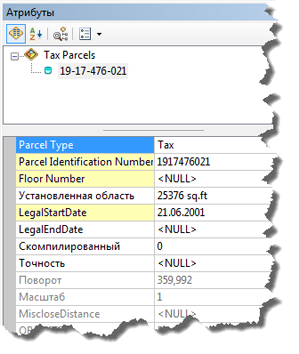Доступно с лицензией Standard или Advanced.
Этот рабочий процесс описывает действия, которые необходимо произвести для уравнивания смежных линий границ участков с активированной Информационной моделью местного самоуправления (LGIM). Используйте собственные данные в этом рабочем процессе.
Этот рабочий процесс также доступен в виде автоматизированного рабочего процесса. Чтобы запустить автоматизированный рабочий процесс Уравнивание линий границ, откройте диалоговое окно Рабочие процессы редактирования участков, щелкнув Редактор участков > Рабочие процессы редактирования участков. Выберите Уравнивание линий границ и щелкните Начать рабочий процесс. Автоматизированные рабочие процессы редактирования участков будут доступны, если вы включите информационную модель местного самоуправления для вашего набора данных участков.
Рабочий процесс включает компоненты, показанные на схеме ниже:

Запрос на обновление
Запрос на корректировку линий границ участков может выглядеть следующим образом:
Обновить участок 19-17-476-021: включить в него лот 24 и 10 футов с восточной стороны лота 23 участка Echo Park No. 1. Обновить участок 19-17-476-020: включить в него лот 23 участка Echo Park No.1 за вычетом 10 футов с восточной стороны.
Поиск родительских участков
- Откройте документ карты, который содержит ваш набор данных земельных участков с активированной Информационной моделью местного самоуправления.
- В окне Таблица содержания сделайте видимым и доступным для выборки только один слой Tax Parcels.
- Найдите один из родительских участков, смежный с той границей, которую вам нужно обновить.
Выбор родительских участков
- Откройте сеанс редактирования и с помощью инструмента Выбрать объекты-участки
 на панели инструментов Редактирование участков выберите участки с общей границей, которую вы хотите обновить.
на панели инструментов Редактирование участков выберите участки с общей границей, которую вы хотите обновить.
Обновление выбранных участков
- Щелкните правой кнопкой выбранные участки и выберите команду Построить на основе родительского объекта.
- В диалоговом окне Подробная информация об участке щелкните План, чтобы открыть диалоговое окно Директория плана.
Выберите план или нажмите Создать план, чтобы создать новый план. Нажмите Задать как активный план, чтобы задать план и закрыть диалоговое окно Директория плана.
- Задайте для создания новых участков шаблон Налоговые участки. Щелкните Шаблон и выберите Налоговые участки в качестве шаблона участков.
- Чтобы создать новую границу между выбранными участками, щелкните правой кнопкой мыши общую границу и выберите Создать смещение по параллели.
- Создайте параллельную линию в 10 футах справа от границы, идущую от точки 5 к точке 1.
Красная стрелка должна показывать направление с севера на юг. Если нужно, щелкните Изменить направление в диалоговом окне Параллельная, чтобы изменить направление стрелки.
- Щелкните правой кнопкой мыши исходную общую границу и выберите Не использовать для построения.
Тем самым вы гарантируете, что линия исходной границы не будет использоваться для построения новых участков.
- Чтобы построить новые участки с помощью смещенной линии, щелкните стрелку Построить участки
 и нажмите Построить и отметить как архивный.
и нажмите Построить и отметить как архивный.
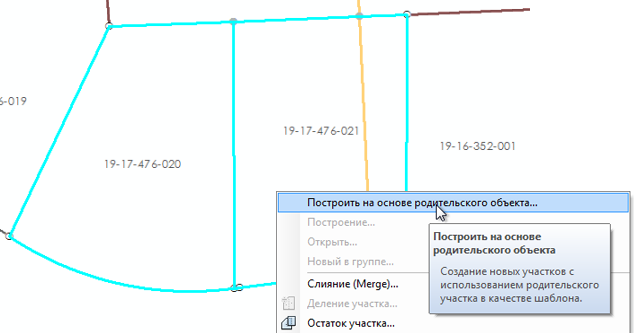
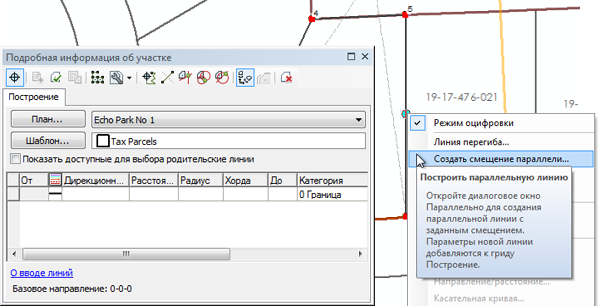
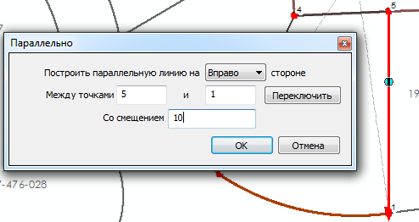
Чтобы увидеть архивные участки, включите слой Архивные участки в окне Таблица содержания.Подсказка:
Аннотирование участков
- Включите Аннотации линий налоговых участков (Tax Lines Anno) в окне Таблица содержания, чтобы сделать его видимым в документе карты.
- Выбрав два новых измененных участка, щелкните инструмент Аннотации для курсов участков
 на панели инструментов Редактор участков.
на панели инструментов Редактор участков. - Выберите ParcelDimensions – 1:1200 в диалоговом окне Аннотации для выбранных объектов (Annotate Selected Features) и нажмите OK.
Нажмите Да, чтобы заново создать аннотацию.
- При необходимости используйте инструмент Редактировать аннотацию
 , чтобы отредактировать или переместить созданную аннотацию.
, чтобы отредактировать или переместить созданную аннотацию.
В документе TaxParcelEditingMap не предусмотрено автоматическое создание новых аннотаций при добавлении новых участков.
Аннотации создаются с помощью инструмента Аннотации для курсов участков tool  , который обрабатывает повторяющиеся аннотации на линиях участков.
, который обрабатывает повторяющиеся аннотации на линиях участков.
Задание атрибутов участков
Заключительным шагом рабочего процесса является обновление атрибутов новых участков:
- Выберите левый участок и, если нужно, щелкните Подробная информация об участке на панели инструментов Редактор участков, чтобы сделать видимым диалоговое окно Подробная информация об участке.
- В диалоговом окне Подробная информация об участке на закладке Свойства обновите такие атрибуты, как Идентификационный номер участка, Установленная площадь, Официальная начальная дата и Точность.
Атрибут Официальная начальная дата должен соответствовать дате плана участка. Если для атрибута Точность не указано значение, оно принимается равным точности плана. Вы можете не применять точность плана, установив для участка другую точность. Значения точности используются при уравнивании набора данных участков по методу наименьших квадратов.
- Выберите правый участок и обновите его атрибуты.
- Если нужно, обновите атрибуты архивных участков:
- Включите слой Архивные участки в окне Таблица содержания.
- С помощью курсора выборки выберите на карте архивный участок.
- В диалоговом окне Подробная информация об участке обновите такие атрибуты, как Официальная начальная дата, Официальная конечная дата и Причина изъятия участка.
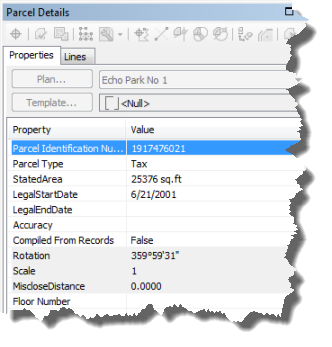
Атрибуты участка можно обновить также в окне Атрибуты, Выберите участок и щелкните Атрибуты на панели инструментов Редактор участков, чтобы открыть окно Атрибуты.Подсказка: